Seiteninhaltverzeichnis
Rezensionen & Preise
Python ist eine Programmiersprache, die für viele Zwecke verwendet wird, z. B. für die Softwareentwicklung und Datenanalyse. Es kann jedoch vorkommen, dass Sie dieses Programm von Ihrem Computer deinstallieren müssen. Dies ist aus verschiedenen Gründen möglich, z. B. um mehr Platz in Ihrem System zu schaffen oder um zu einer anderen Version zu wechseln.
In diesem Szenario kann die Deinstallation dieser Programmiersprache je nach Betriebssystem und der von Ihnen verwendeten Methode variieren. Daher wird EaseUS Einblicke in die Deinstallation von Python von verschiedenen Plattformen auf die bestmögliche Weise teilen. Sie können Python von Ihrem Computer entfernen, ohne dass Dateien oder Einstellungen zurückbleiben, wenn Sie die Anleitung sorgfältig befolgen.
So deinstallieren Sie Python unter Windows
Da die meisten Benutzer es vorziehen, Windows für ihre Programmier- und anderen Aktivitäten zu verwenden, ist es unser wichtigstes Anliegen, die Entfernung von Python daraus zu diskutieren. Lesen Sie diesen Teil bis zum Ende durch, um zu erfahren, wie Sie Python auf verschiedene Weise von Ihrem Windows-System deinstallieren können:
Weg 1. Kostenloses & schnelles Deinstallationsprogramm - EaseUS Todo PCTrans
Unter den verschiedenen verfügbaren Optionen ist eine der zuverlässigsten die Verwendung eines leistungsstarken Tools, das sich um alles kümmert, was mit der Steigerung der Systemleistung zu tun hat. EaseUS Todo PCTrans Free löscht unerwünschte Anwendungen und Dateien in dieser Nische optimal von Ihrem Computer. Mit diesem Tool können Sie sogar Dateien in den Tiefen Ihrer Speicherlaufwerke finden und löschen, die unnötigen Speicherplatz beanspruchen.
Außerdem können Sie Protokolle und temporäre Dateien von Ihrem System entfernen, die Sie für wichtige Aktivitäten nicht benötigen. Ein weiterer hilfreicher Aspekt dieses Deinstallationsprogramms ist, dass es die Leistung Ihres Laufwerks C steigert, indem es installierte Programme auf ein anderes Laufwerk verschiebt.
Nun, da Sie wissen, wie sehr dieses Deinstallationsprogramm die Verwaltung von Computern erleichtert, lassen Sie uns zu dem Teil übergehen, in dem erklärt wird, wie man Python mit diesem Programm deinstalliert:
Stchritt 1. Wählen Sie Apps verwalten und klicken Sie auf "Start", um Ihre Apps sicher zu deinstallieren und Ihre beschädigten Apps zu reparieren.
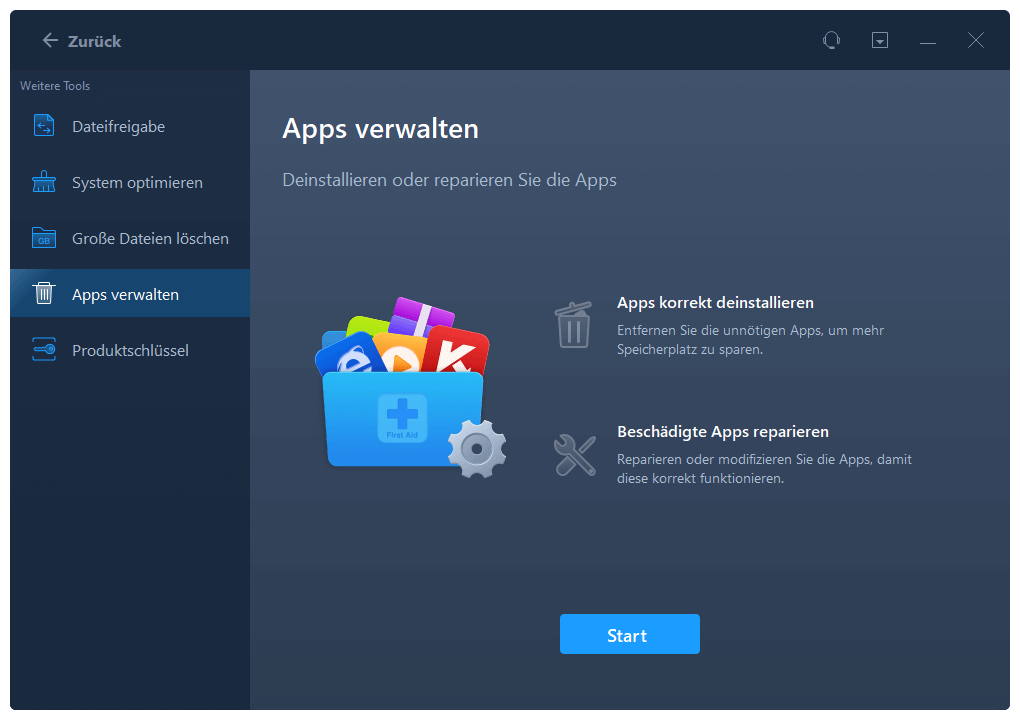
Schritt 2. Alle auf Ihrem PC installierten Anwendungen werden aufgelistet, wählen Sie dann diejenige aus, die Sie deinstallieren oder reparieren möchten. (Wenn der Deinstallationsvorgang fehlschlägt, können Sie auf das kleine Dreieckssymbol klicken und "Löschen" wählen).
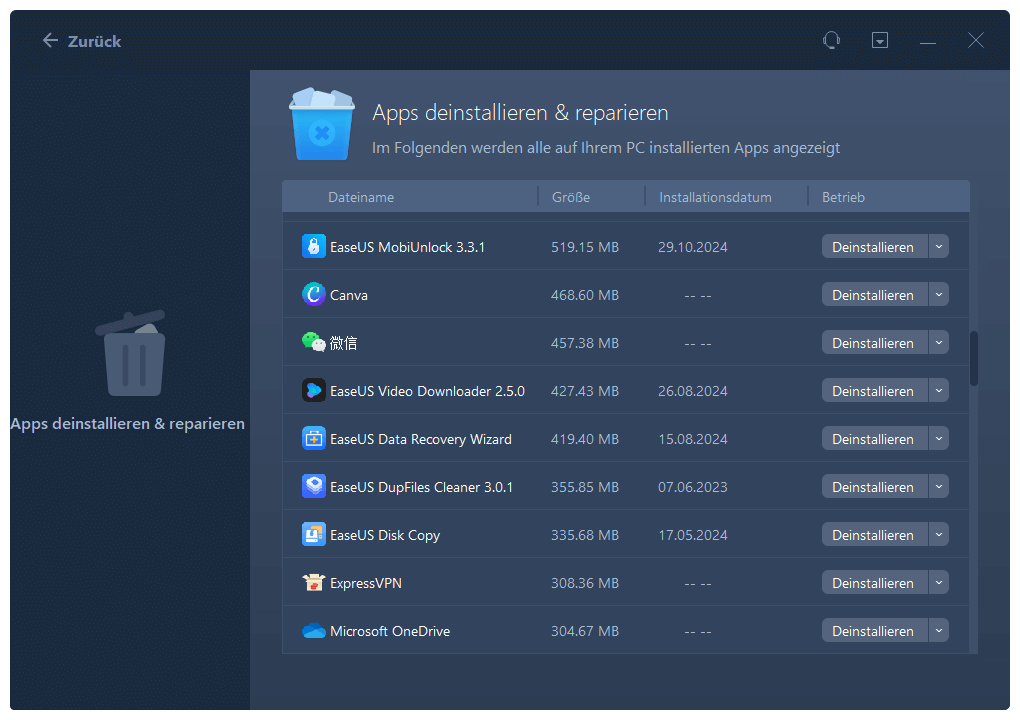
Schritt 3. Klicken Sie auf "Deinstallieren". (Wenn Sie Anwendungen reparieren möchten, klicken Sie auf das Symbol direkt hinter "Deinstallieren" und wählen Sie "Reparieren").
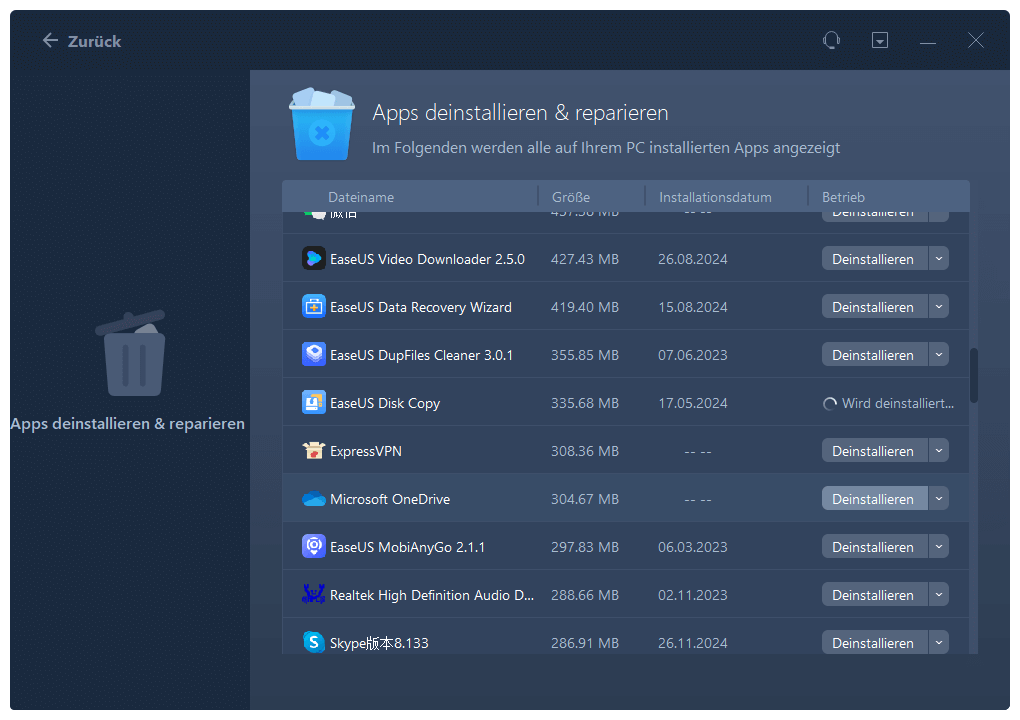
EaseUS Todo PCTrans ist nicht auf die Deinstallation von Anwendungen auf Windows-Geräten beschränkt. Es ist bekannt dafür, dass es mehrere andere Funktionen bietet. Wir werden uns einige der wichtigsten Funktionen dieses Tools ansehen:
- Übertragen Sie beliebige Anwendungen auf verschiedene Geräte: Programme von Laufwerk C nach Laufwerk D verschieben
- Sichern Sie Ihre PC-Dateien vollständig und bewahren Sie alles sicher auf.
- Wiederherstellung wertvoller Daten von defekten oder toten Computern.
- Deinstallation von League of Legends, Deinstallation von Software erzwingen, die sich nicht deinstallieren lässt, Riot Client deinstallieren
Wenn Sie von diesem Tool fasziniert sind, sollten Sie erwägen, es auf Ihr Gerät herunterzuladen. Wenn Sie Methoden wie die Deinstallation von Python von Ihrem PC durchführen, leistet EaseUS Todo PCTrans gute Dienste.
Weg 2. Python über die Windows-Einstellungen deinstallieren
Obwohl Sie diesen Vorgang zum Entfernen von Anwendungen mit dem oben genannten Tool effizient durchführen können, haben Sie noch weitere Möglichkeiten. Die Verwendung der in Windows integrierten Einstellungen ist eine unkomplizierte Methode, um Python von Ihrem Computer zu löschen, ohne ein Deinstallationstool eines Drittanbieters zu benötigen. Anhand der folgenden Schritte können Sie schnell lernen, wie Sie Python über die Einstellungen Ihres PCs deinstallieren:
Schritt 1. Öffnen Sie zunächst die Registerkarte "Einstellungen" im Windows-Startmenü und rufen Sie die Registerkarte "Apps" im linken Bereich auf. Navigieren Sie zur Option "Installierte Anwendungen", um eine Liste aller auf Ihrem PC installierten Anwendungen anzuzeigen.

Schritt 2. Suchen Sie nun nach "Python", indem Sie danach suchen oder in der Liste nach unten scrollen. Sobald Sie es gefunden haben, klicken Sie auf das Symbol mit den drei Punkten und wählen Sie die Option "Deinstallieren", um es von Ihrem System zu entfernen.
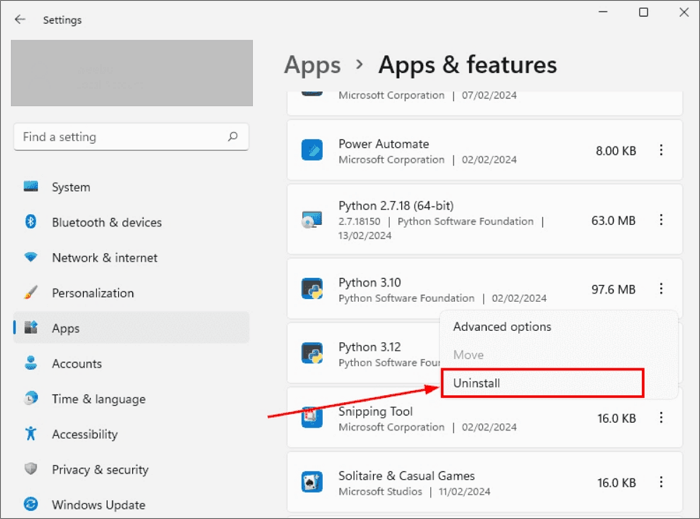
Weg 3. Python über die Systemsteuerung deinstallieren
Viele Benutzer kennen bereits die Systemsteuerung von Windows, eine bekannte Option zur Deinstallation von Programmen. Sie stellt sicher, dass eine Anwendung gründlich entfernt wird, keine Restdateien zurückbleiben und die Sauberkeit Ihres Systems erhalten bleibt. Anhand der folgenden Schritt-für-Schritt-Anleitung erfahren Sie, wie Sie Python auf diese Weise von Ihrem Computer deinstallieren können:
Schritt 1. Suchen Sie in der Suchleiste des Startmenüs nach "Systemsteuerung" und öffnen Sie sie. Wählen Sie anschließend die Option "Programme und Funktionen" aus der Liste der Optionen im Fenster.
Schritt 2. Scrollen Sie anschließend nach unten und suchen Sie die Anwendung "Python", die Sie entfernen möchten. Schließlich, Klicken Sie darauf und tippen Sie auf die "Deinstallieren" Option oben, um es erfolgreich zu löschen.

Weg 4. Python über CMD deinstallieren
Glücklicherweise bietet Windows den Benutzern eine weitere Möglichkeit, Anwendungen zu löschen und so die Benutzerfreundlichkeit zu erhöhen. Mit der Eingabeaufforderung: Sie können bestimmte Befehle ausführen und genau angeben, welche Version von Python Sie entfernen möchten. Im Folgenden erfahren Sie, wie Sie mit dieser Methode eine Anwendung wie Python von Ihrem PC löschen können:
Schritt 1. Geben Sie zunächst "cmd" in die Suchleiste ein und klicken Sie mit der rechten Maustaste auf die erscheinende Anwendung "Eingabeaufforderung". Tippen Sie dann auf die Option "Als Administrator ausführen", um die Eingabeaufforderung im Administratormodus zu starten.

Schritt 2. Geben Sie nun den Befehl wmic product get name in die Eingabeaufforderung ein und drücken Sie die Eingabetaste, um die Liste der installierten Anwendungen anzuzeigen. Verwenden Sie schließlich den Befehl wmic product where name=Python x.x.x call uninstall und ersetzen Sie "Python x.x.x" durch die genaue Nummer der Version, die Sie entfernen möchten.
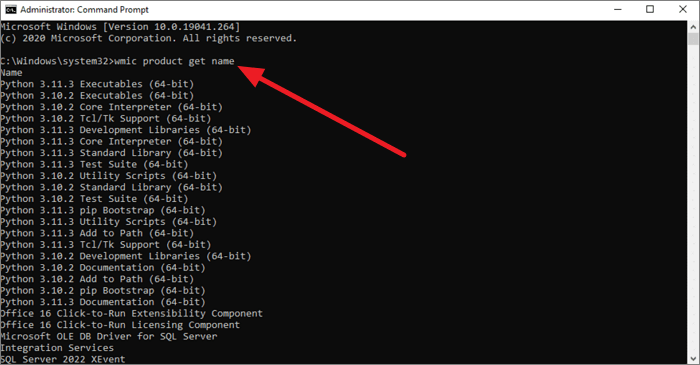
Teilen Sie diesen Leitfaden und schauen Sie weiter zu, wenn Sie lernen wollen, wie man Python auf Mac oder Linux deinstalliert:
Python auf dem Mac deinstallieren
Nachdem wir uns mit der Deinstallation von Python unter Windows beschäftigt haben, wenden wir uns nun den Mac-Nutzern zu. Unter macOS ist eine Version dieser Programmiersprache vorinstalliert, was die Deinstallation etwas schwierig macht. Folgen Sie dieser Anleitung, um eine vollständige Deinstallation dieser Software mit Terminal durchzuführen:
Schritt 1. Suchen Sie Python im Anwendungsordner in Ihrem Mac Finder. Klicken Sie anschließend mit der rechten Maustaste auf die Python-Anwendung und wählen Sie die Option "In den Papierkorb verschieben", um sie in den Papierkorb zu verschieben.
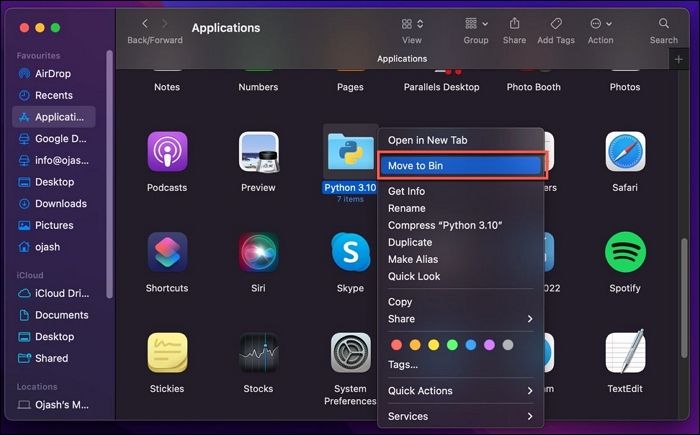
Schritt 2. Starten Sie anschließend die Terminal-App, um die restlichen Dateien dieser Anwendung zu entfernen. Geben Sie dazu den Befehl ~ [Benutzername] sudo rm -rf /Applications/Python\ x.x/ ein und fahren Sie fort, indem Sie Ihr Administrator-Passwort eingeben. Hinweis: Ersetzen Sie "x.x" durch die Versionsnummer der Anwendung, die Sie deinstallieren möchten.
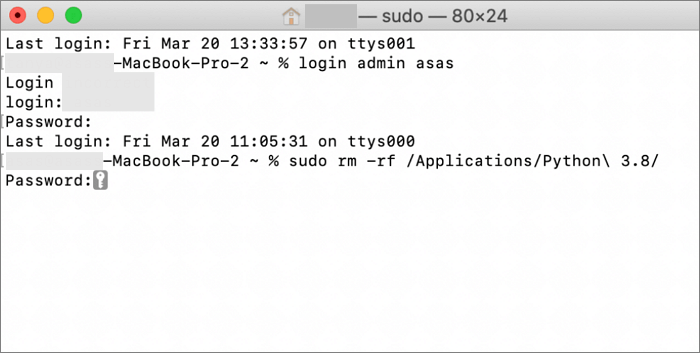
Python unter Linux deinstallieren
Wie macOS verfügen auch Linux-Systeme oft über integriertes Python, da es eine wichtige Komponente für viele Systemvorgänge ist. Wenn Sie jedoch eine bestimmte, separat installierte Version von Python entfernen müssen, können Sie das Terminal für diesen Zweck effektiv nutzen. Sehen Sie sich die explizite Anleitung an, die Ihnen einen Einblick in das Löschen dieser Anwendung unter Linux OS gibt:
Anweisungen: Wenn Sie das Terminal geöffnet haben, geben Sie den Befehl ein: apt-get -y remove --auto-remove pythonx.x. Anstelle von "x.x" müssen Sie die Zahlen eingeben, die die Version der zu entfernenden Anwendung bezeichnen. Drücken Sie anschließend die Eingabetaste, um die betreffende Software vollständig zu löschen.
Schlussfolgerung
Zusammenfassend lässt sich sagen, dass für die vollständige Deinstallation der Python-Anwendung je nach Betriebssystem spezifische Techniken erforderlich sind. In diesem Leitfaden haben wir fast alle Möglichkeiten zum Entfernen der Anwendung von Ihrem PC behandelt. Wir haben auch eine Schritt-für-Schritt-Anleitung zur Deinstallation von Python von Mac oder Linux OS bereitgestellt.
Insbesondere haben wir Ihnen auch die umfassende Software EaseUS Todo PCTrans vorgestellt, mit der Sie jede Art von Datei von Ihrem PC entfernen können. Mit diesem Tool an Ihrer Seite müssen Sie sich keine Sorgen mehr über unerwünschte Dateien machen, die Platz auf Ihren Speicherlaufwerken verbrauchen. Probieren Sie dieses Tool aus, indem Sie es sofort herunterladen, und steigern Sie die Leistung und Verwaltung Ihres Computers.
FAQs zur Deinstallation von Python
Obwohl nach der Lektüre der obigen Anleitung alles klar ist, können Sie auch diesen FAQ-Bereich lesen, um zu verstehen, wie man Python richtig deinstalliert.
Q1. Ist es OK, Python zu deinstallieren?
Im Allgemeinen ist es vollkommen sicher, Python zu deinstallieren, wenn es für die Funktionen Ihres Betriebssystems nicht erforderlich ist. Sie können also jede zusätzliche Version von Python entfernen, ohne sich Sorgen zu machen, dass Sie sie manuell installiert haben.
Q2. Warum kann ich Python nicht deinstallieren?
Möglicherweise können Sie Python nicht deinstallieren, weil es von Systemprozessen oder wichtigen Anwendungen verwendet wird. Außerdem kann es sein, dass es während des Deinstallationsprozesses von einem anderen Programm verwendet wird, so dass Sie es nicht deinstallieren können.
Q3. Was passiert, wenn ich den Python Launcher deinstalliere?
Sobald Sie den Python Launcher deinstallieren, können Sie keine Python-Skripte mehr schnell starten oder die verschiedenen Versionen über den Launcher verwalten. Dies hat jedoch keine Auswirkungen auf Ihre Fähigkeit, diese Skripte über andere Methoden wie die CMD auszuführen.
Über den Autor/die Autorin
Aktuliasiert von Katrin
Jahrgang 1990; Studierte Deutscher Philologie an SISU, China; Seit 2011 zum festen Team der EaseUS-Redaktion. Seitdem schreibte sie Ratgeber und Tipps. Zudem berichtete sie über Neues und Aufregendes aus der digitalen Technikwelt.
Erstellt von Maria
Maria ist begeistert über fast allen IT-Themen. Ihr Fokus liegt auf der Datenrettung, der Festplattenverwaltung, Backup & Wiederherstellen und den Multimedien. Diese Artikel umfassen die professionellen Testberichte und Lösungen.
Rezensionen & Preise
-
EaseUS Todo PCTrans Free ist eine nützliche und zuverlässige Softwarelösung, die für die Migration von Computerdaten entwickelt wurde, sei es von einem Gerät auf ein anderes oder von einer älteren Version Ihres Betriebssystems auf eine neuere.
Mehr lesen -
EaseUS Todo PCTrans stammt von den Entwicklern bei EaseUS, die hervorragende Tools zur Verwaltung Ihrer Backups und zur Wiederherstellung Ihrer defekten Festplatten entwickeln. Auch wenn es sich nicht um ein offizielles Tool handelt, genießt EaseUS einen sehr guten Ruf für seine Software und seinen Code.
Mehr lesen
-
Es bietet Ihnen die Möglichkeit, Ihr gesamtes Benutzerkonto von Ihrem alten Computer zu übertragen, sodass alles schnell migriert wird. Sie behalten weiterhin Ihre Windows-Installation (und die entsprechenden Treiber für Ihren neuen PC), erhalten aber auch alle Ihre Apps, Einstellungen, Präferenzen, Bilder, Dokumente und andere wichtige Daten.
Mehr lesen
Verwandte Artikel
-
So übertragen Sie Dateien von HP zu Lenovo | 5 Möglichkeiten
![author icon]() Maria/2025/09/03
Maria/2025/09/03
-
4 Wege, Videos ohne Qualitätsverlust zu versenden - Bewährt
![author icon]() Maria/2025/09/03
Maria/2025/09/03
-
2 einfache Möglichkeiten, Dropbox auf Google Drive zu übertragen
![author icon]() Maria/2025/09/05
Maria/2025/09/05
-
Übertragen Sie Visual Studio/Visual C++ auf einen anderen Computer
![author icon]() Maria/2025/09/03
Maria/2025/09/03